Excelentes aplicaciones y soluciones para grabar las llamadas de Telegram
ApowerREC
Cuando se trata de grabar pantallas, te recomendamos que utilices el ApowerREC, este grabador está disponible en PC, iOS y dispositivos Android que puede grabar el vídeo en sólo unos pocos toques. Admite las mejores funciones de grabación, como la grabación con un solo toque, con la que puedes grabar rápidamente el contenido de la pantalla sin tener ninguna dificultad. Además, tiene funciones de edición, como añadir anotaciones, que también te ayudarán a mejorar el vídeo final. Así que, para entender completamente cómo grabar una videollamada de Telegram con ApowerREC, sigue los sencillos métodos escritos a continuación.
Para dispositivos móviles:
- Descarga la aplicación buscando “ApowerREC” en la App Store o en Google Play Store, o utiliza el botón de abajo para descargar la aplicación, e instálala después en tu teléfono móvil.
- A continuación, abre la aplicación en tus dispositivos móviles y pulsa el botón “Empezar a grabar” que puedes ver en la interfaz.
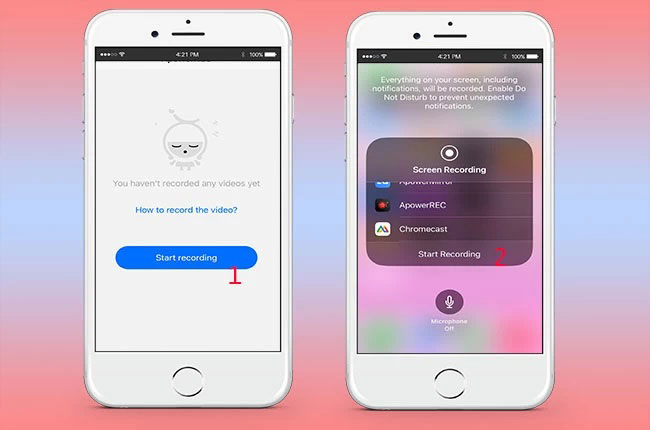
- Después, abre tu Telegram en tu teléfono móvil y empieza a hacer videollamadas. La herramienta grabará las llamadas de Telegram por ti.
- Una vez hecho esto, pulsa el botón “Detener” para detener la grabación de las videollamadas de Telegram y se guardará automáticamente en tu álbum de la cámara.
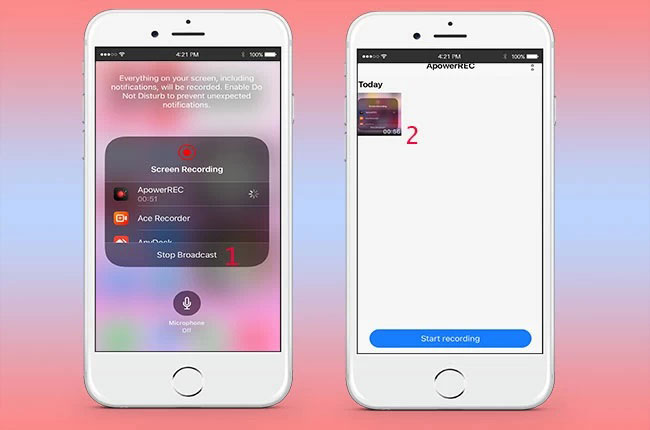
Para el escritorio:
- Para empezar a utilizar la herramienta, pulsa el botón “Descargar” que aparece a continuación, e instala la herramienta en tu ordenador.
- Ejecuta la herramienta en tu escritorio y pulsa el botón “Grabar pantalla” y elige el tamaño de pantalla que prefieras en la opción “Personalizada”.
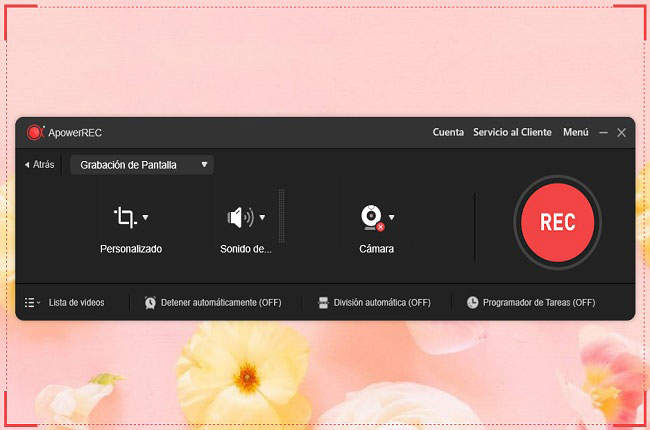
- Después, pulsa el botón “REC” que puedes ver en la parte derecha de la interfaz para empezar a grabar.
- Abre tu Telegram en el escritorio y empieza a hacer videollamadas a tus amigos.
- Una vez que hayas terminado, pulsa el botón “Parar” para detener las grabaciones. Puedes ver el vídeo grabado en la carpeta de la herramienta.
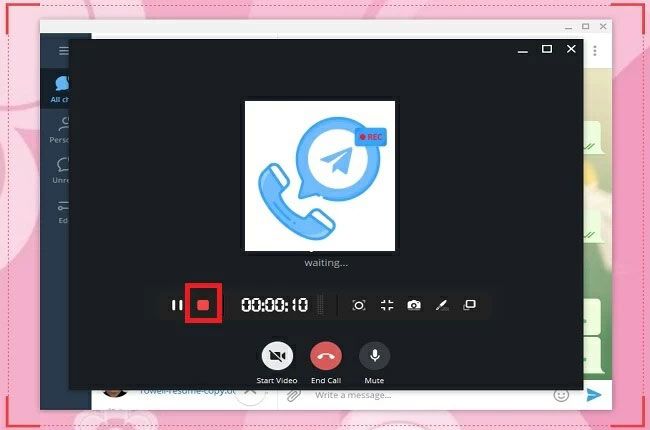
Grabadora incorporada de iOS
El siguiente es Grabadora incorporada de iOS, también es uno de los increíbles grabadores de pantalla en iOS con el que puedes grabar todas tus actividades en los dispositivos iOS, incluyendo los sonidos con calidad HD. Es una opción perfecta por su intuitiva interfaz de usuario. Además, puedes grabar vídeos de cualquier otro sitio como YouTube, Facebook, Instagram, Telegram y otros de forma gratuita. Aquí tienes una sencilla guía sobre cómo grabar las videollamadas de Telegram.
- Ve a los ajustes de tu dispositivo iOS y selecciona el menú “Centro de control”, luego elige “Grabación de pantalla” y toca el signo “Plus” para transferirlo desde el centro de control.
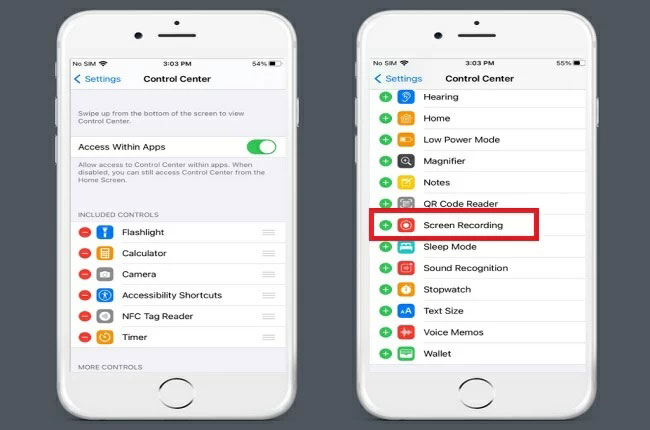
- Desde la interfaz principal de tu dispositivo iOS, muestra el centro de control deslizando la pantalla hacia arriba o hacia abajo. Desde aquí, toca el botón “Grabación” para empezar a grabar.
- Inicia la aplicación Telegram en tu teléfono iOS y podrás empezar a hacer videollamadas.
- Finalmente, toca la opción “Detener” para detener la grabación. Entonces se guardará automáticamente en tu álbum de la cámara.
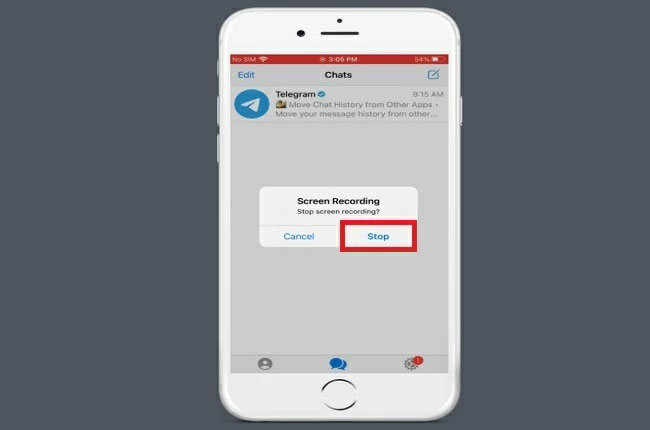
Mobizen Screen Recorder
Mobizen Screen Recorder es una aplicación de grabación que te permite grabar una videollamada de Telegram con una buena calidad de vídeo. Es conocido como el grabador de pantalla más fácil de usar y conveniente que te permite capturar, grabar y editar vídeo tanto como puedas. Además, captura tus reacciones mientras grabas videollamadas, y tu voz con Facecam. Además, no hay limitaciones de duración del vídeo al grabar tu pantalla. Aparte de sus funciones de grabación, también puedes utilizar esta aplicación para transmitir en directo a varios sitios de streaming, incluido YouTube. Para que puedas utilizar completamente esta aplicación, lee los sencillos pasos que se indican a continuación.
- Consigue la aplicación en Google Play Store o App Store e instálala en tu teléfono.
- Abre la aplicación en tu móvil y pulsa el botón “Iniciar” que puedes ver en la interfaz y luego pulsa “Iniciar la transmisión”.
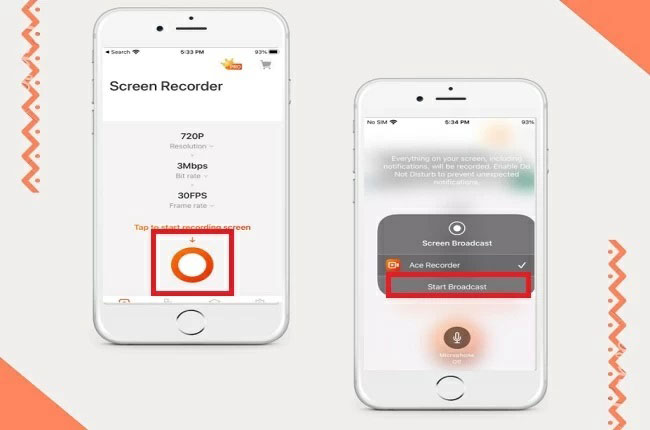
- Inicia tu Telegram y haz una videollamada para grabar.
- Por último, pulsa el botón “Dejar de emitir” para detener la grabación. El vídeo grabado se transferirá automáticamente a tu galería.
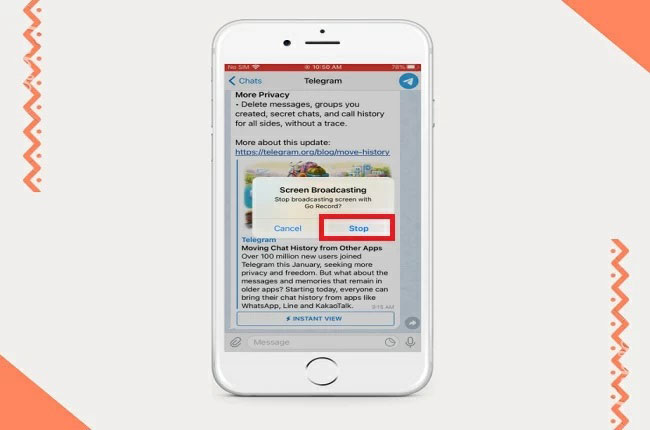
Go Record
Otra aplicación de grabación de pantalla gratuita con la que puedes grabar una llamada de Telegram es Go Record, con la que puedes grabar todo lo que quieras en la pantalla de tu dispositivo móvil. También puedes utilizar sus funciones de grabación de pantalla para grabar una videollamada de Telegram y guardarla en diferentes formatos de archivo de vídeo, como MP4, AVI y otros. Además, puedes grabar tu pantalla en todas las aplicaciones y juegos y utilizar Facetime mientras grabas. También puedes utilizar este grabador de pantalla para capturar vídeos de pantalla y crear vídeos de pantalla en el móvil y compartirlos directamente en diferentes redes sociales como Facebook, Twitter y YouTube.
- Lo primero es conseguir la herramienta de la App Store y luego instalarla en tus dispositivos móviles.
- Inicia Go Record en tu smartphone y pulsa el botón “Iniciar grabación” situado en la parte superior derecha de la interfaz y toca la opción “Iniciar transmisión” para empezar a grabar.
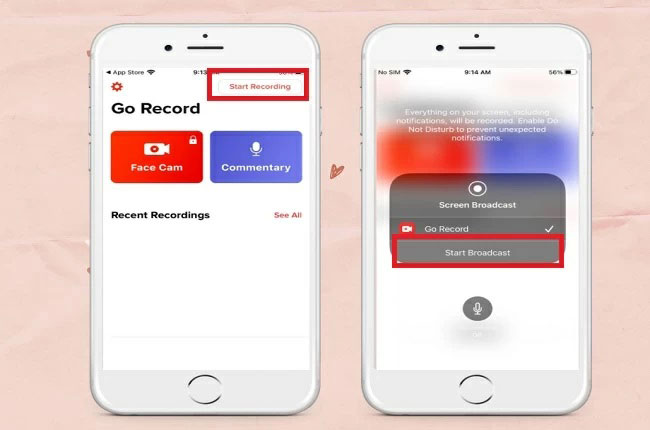
- Después, ve a tu aplicación de Telegram para grabar una videollamada de Telegram. Si has terminado de grabar, puedes tocar el icono “Detener” para detener la grabación. La videollamada de Telegram grabada se guardará automáticamente en tu galería.
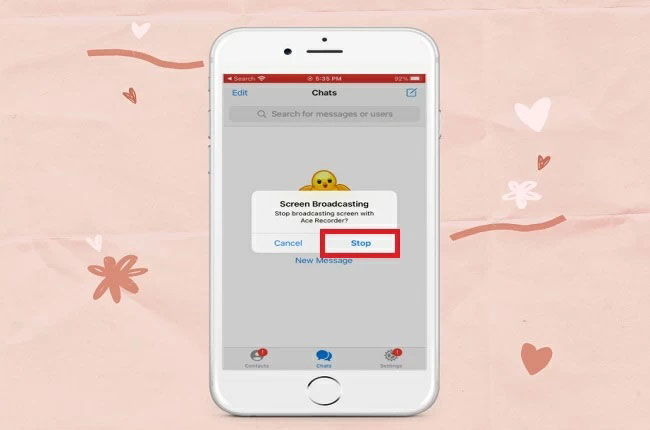
Du Recorder
La última aplicación de grabación de pantalla que vamos a presentar es Du Recorder, es una de las aplicaciones de grabación de pantalla más estables y fluidas que te ayudarán a grabar las videollamadas de Telegram con sólo unos pocos toques. Con la ayuda de estas útiles funciones, que incluyen el grabador de vídeo, el editor de vídeo y la captura de pantalla, son necesarias sin necesidad de rootear. También puedes guardar las grabaciones en tu dispositivo móvil con varios formatos de archivo de vídeo como MP4, 3GP, AVI y otros. A continuación, se detallan los métodos para grabar la llamada de voz de Telegram.
- Descarga e instala la aplicación buscándola en la App Store o en Google Play Store. A continuación, ejecútala para acceder a su interfaz principal.
- A continuación, abre la aplicación en tu teléfono móvil y elige la opción “Grabar en el dispositivo local” y pulsa el botón “Iniciar” para empezar a grabar tu pantalla.
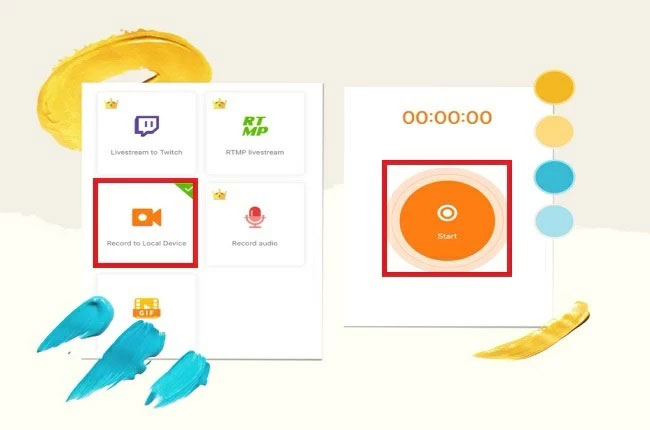
- Después, inicia Telegram en tu teléfono y haz una videollamada a tus amigos. El grabador de pantalla grabará continuamente la videollamada.
- Por último, toca el icono “Detener la emisión” de la interfaz de la herramienta para detener la grabación. El vídeo grabado se transferirá automáticamente a tu álbum de la cámara.
Conclusión
En general, la aplicación de Telegram no tiene un grabador de pantalla por defecto, por lo que no puedes grabar la conversación de tus videollamadas si quieres. Por eso estamos aquí para ayudarte. Puedes utilizar las aplicaciones que hemos mencionado anteriormente para ayudarte a grabar tus videollamadas de Telegram con facilidad.



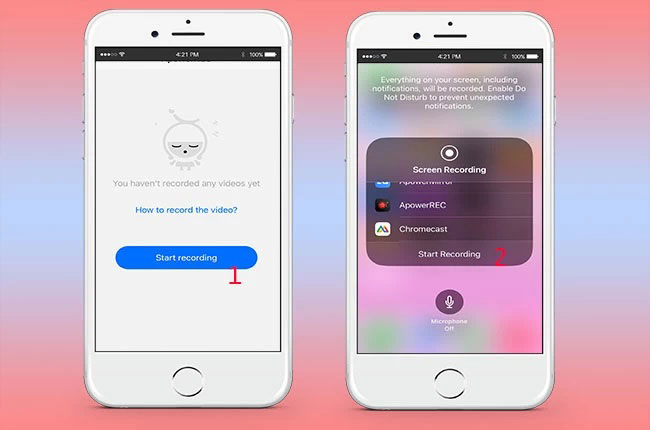
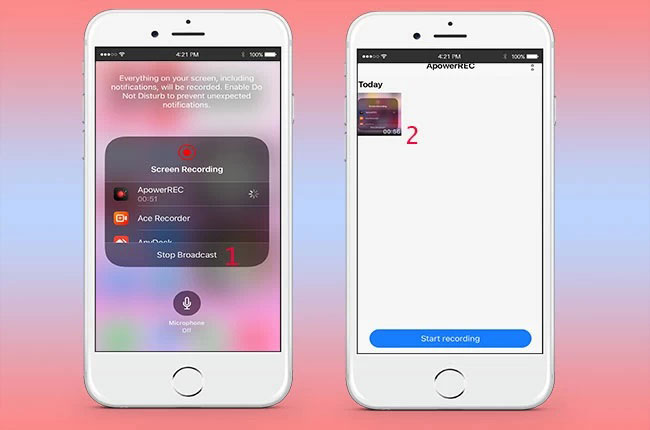
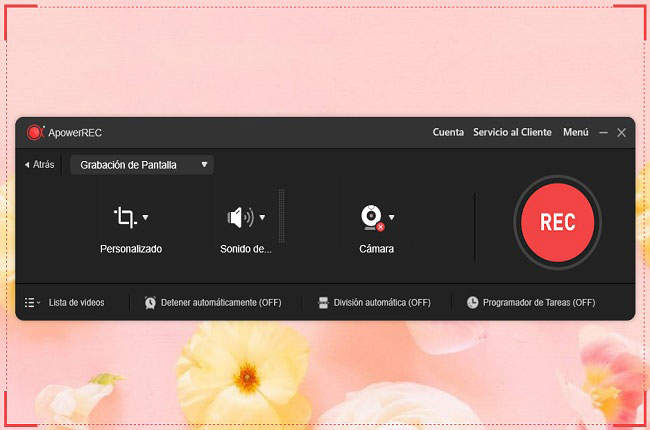
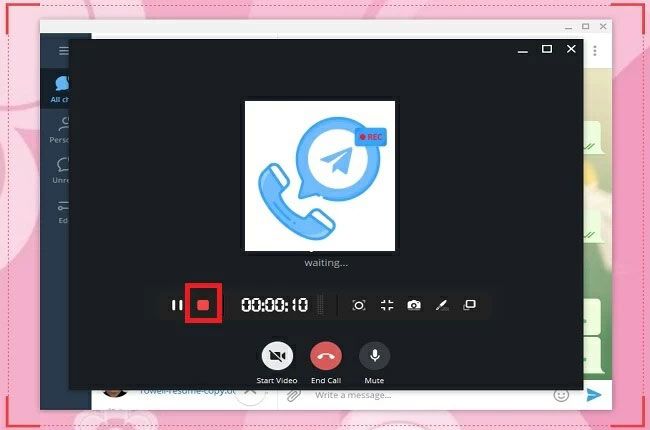
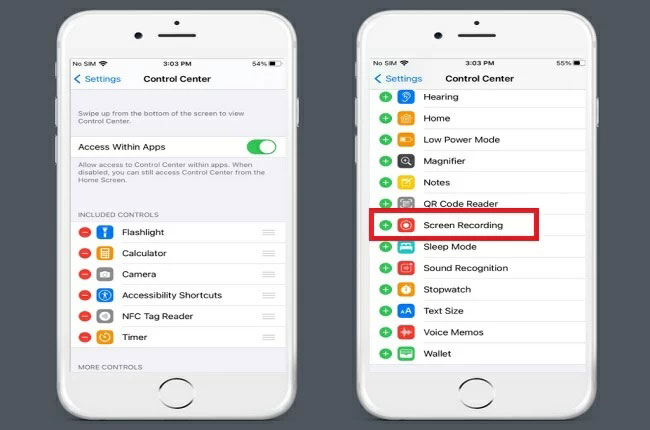
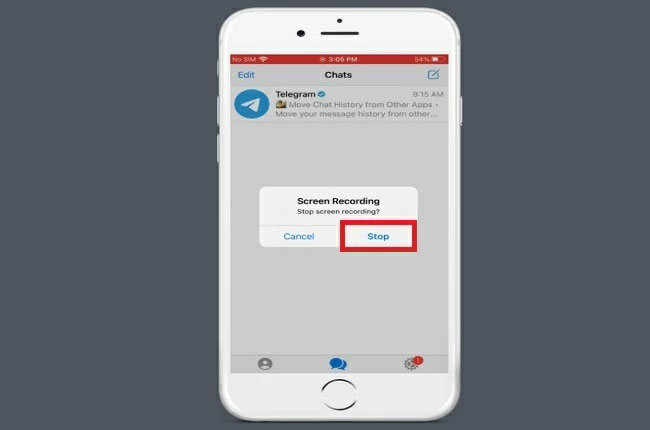
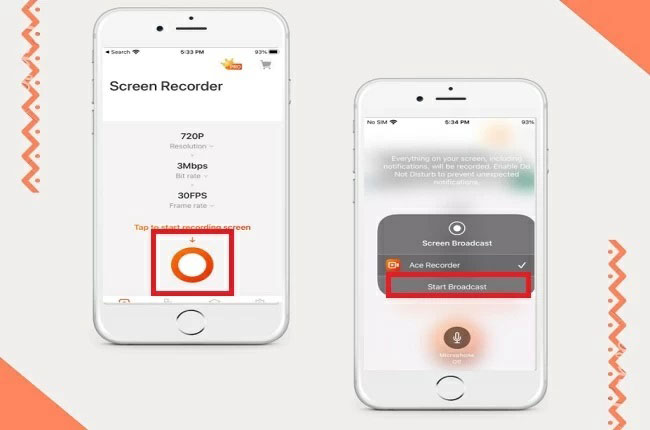
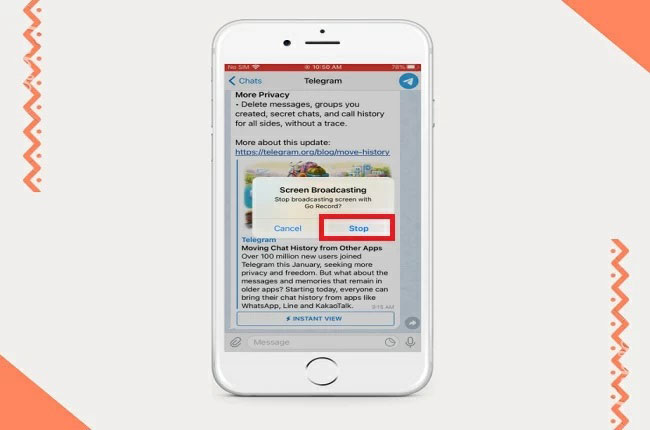
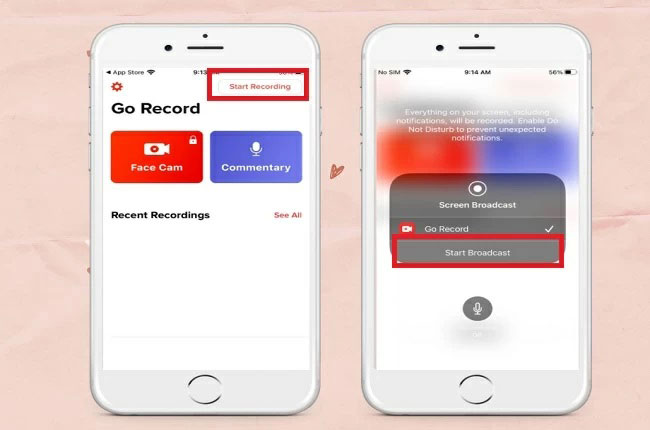
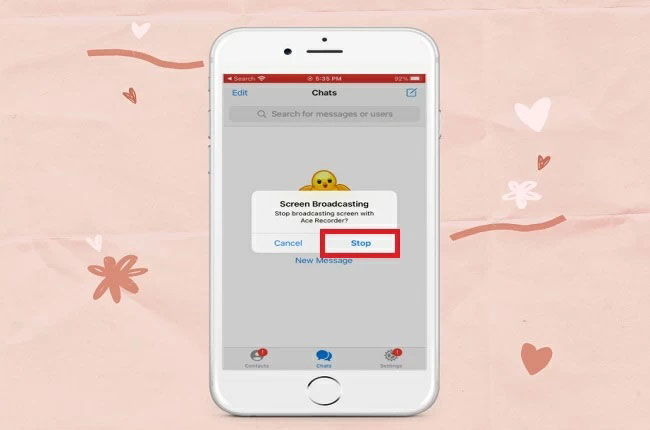
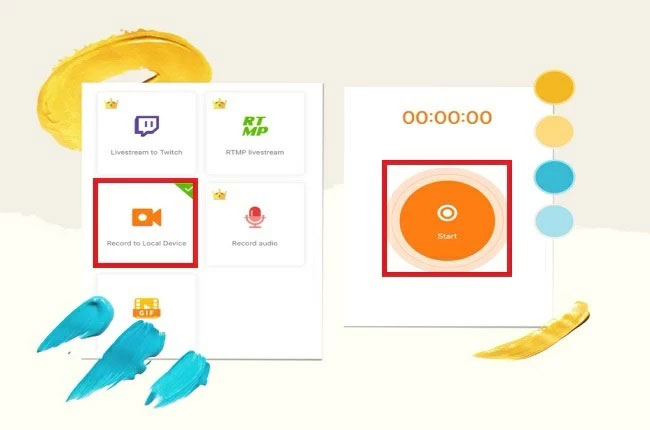
Dejar un comentario